【動画編集ソフトの頂点!】Premiere Pro(プレミアプロ)でできることまとめ!
hodaka フィルム ウォーカー

ここでは、動画編集ソフト『Adobe Premiere Pro(プレミアプロ)』で動画の速度を調整する方法を紹介します。
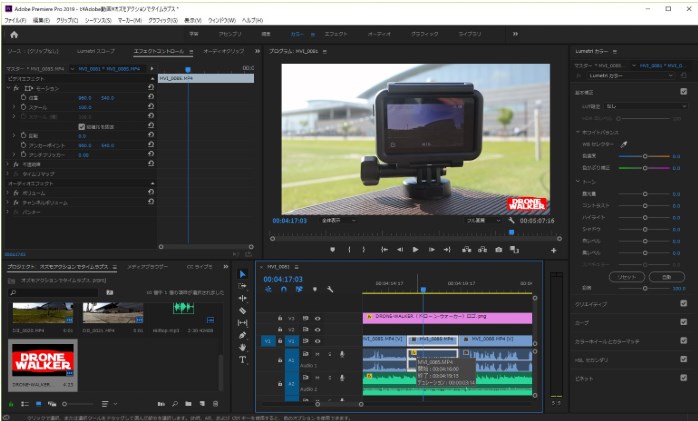
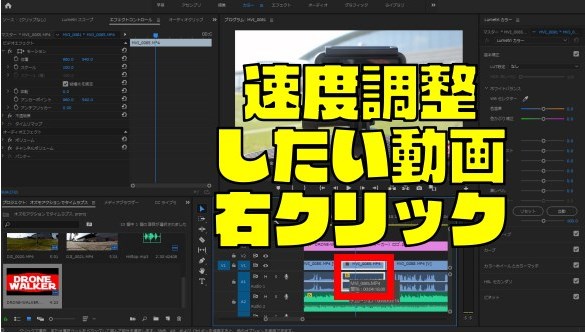
まずは動画の速度を調整したい動画を選択しましょう。
対象のレイヤーを右クリックしてみましょう。
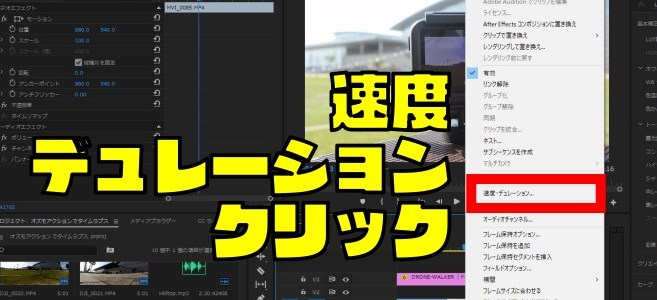
右クリックすると様々な選択肢が出てきます。
ここで『速度・デュレーション』をクリックしましょう!
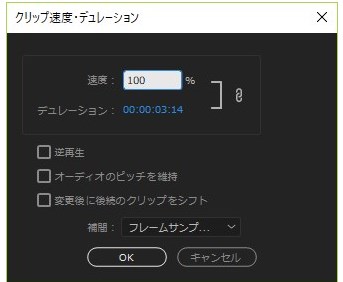
ここで速度を調整することができます。
初期は『100%』になっております。
元々の動画の長さは3分14秒になっております。
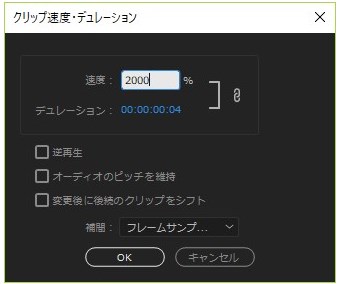
ここで速度を2000%に調整してみます。
20倍に速度を凝縮した感じですね。
ここで動画の長さは4秒になりました。
このようにAdobe「Premiere Pro(プレミアプロ)」では、動画の速度を自由に調整することができます。
速度を速めた部分は4分10秒付近になります。
というわけで、Adobe「Premiere Pro(プレミアプロ)」の動画の速度の調整方法を紹介させていただきました。
分かってしまえばなんということはない作業ですが、わからないとどうしていいかわからないですよね。
お役に立てれば幸いです。

| 提供 | Adobe |
|---|---|
| サービス名 | Premiere Pro:プレミアプロ |
| 価格① | 単品:2,480円~ |
| 価格② | 全Adobe製品:5,680円~ |
| 特徴 | 映画やTV、CMなど世界中のクリエイターが最も愛用する動画編集ソフト |
「Premiere Pro(プレミアプロ)」は動画編集ソフトになります。
動画編集ソフトの中で、最高峰と言われており、関連するAdobe製品との組み合わせでできないことはほぼないと言われております。